2020年06月24日
・縦断図作成機能を追加
縦断図を作成する機能として、縦断現況の入力欄、縦断SIMA入出力、現況取込(横断現況取込/測点取込)、縦断図作成が追加されます。
※縦断図を作成するまでには、平面 → 縦断(計画)の入力が必要です。
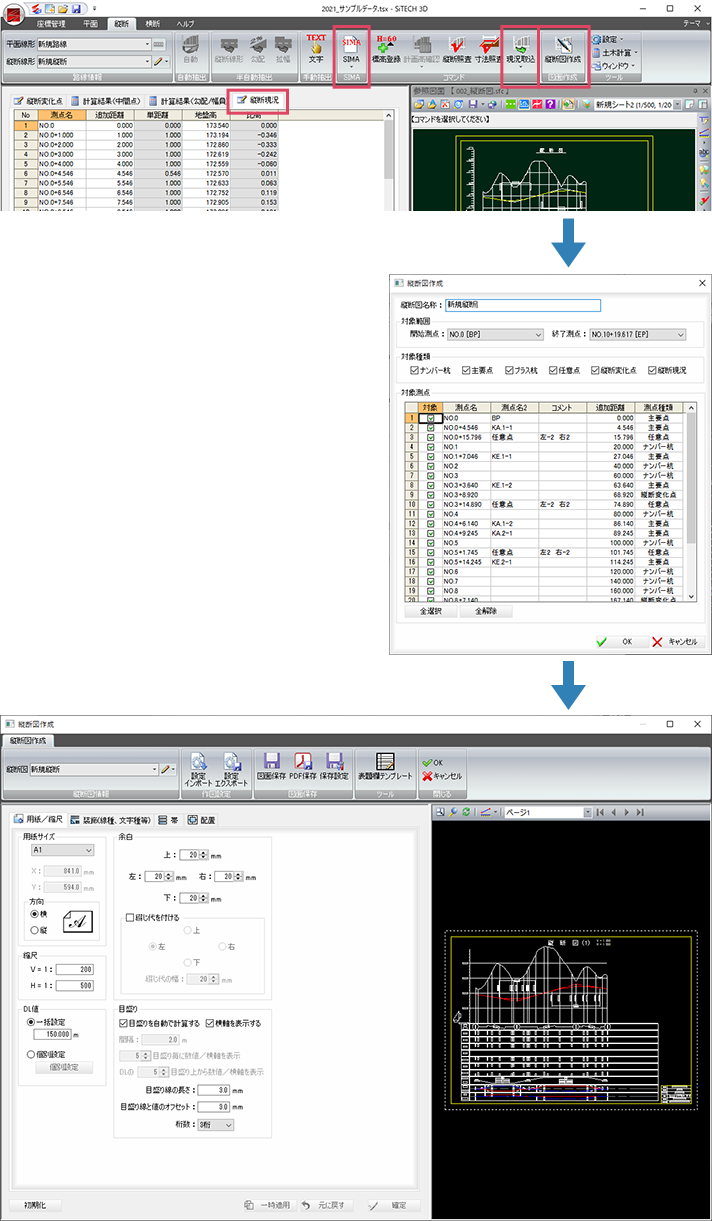
・[縦断]タブをクリック。
・横断図作成機能を追加
※横断図の作成には、平面 → 縦断 までの入力が必要です。
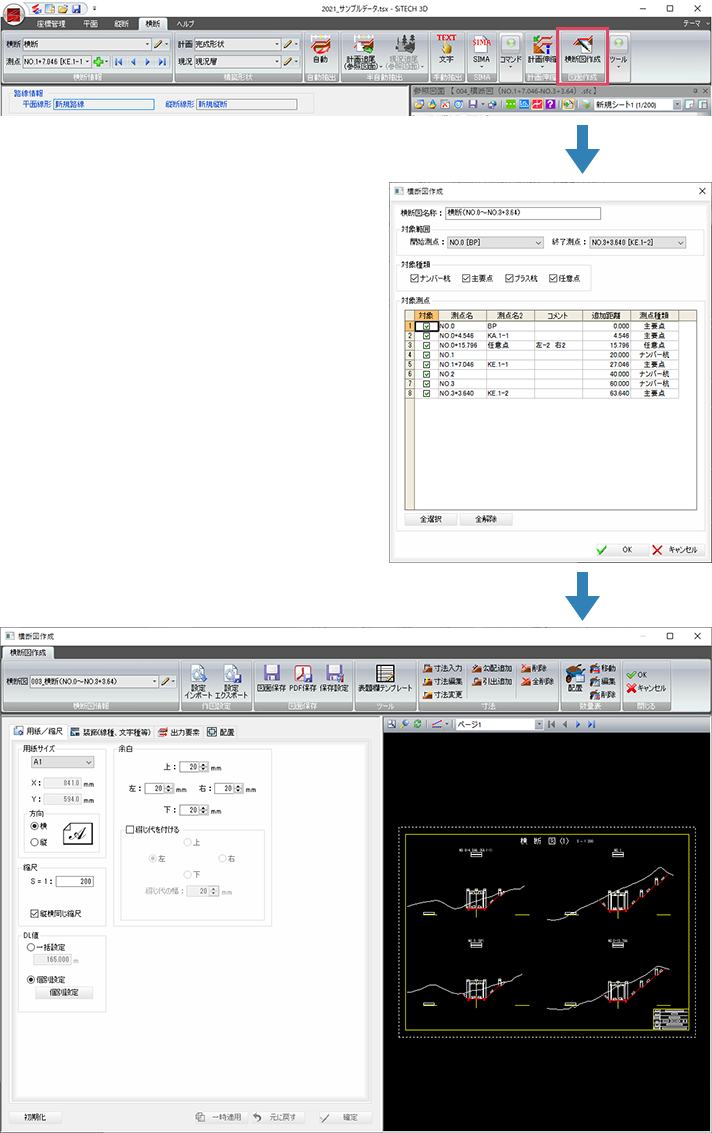
・[横断]タブの[横断図作成]をクリック。
・断面変化点作成にて、端部移動の操作中にガイド線が表示されるように対応
端部を選択した際に、自動で横断方向上にガイド線が表示されるようになります。
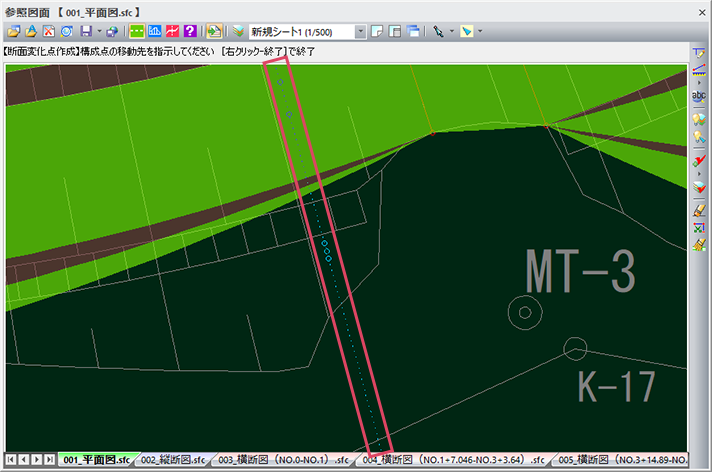
・参照図面で平面図を表示した状態で、[横断]タブ→測点欄右の▼をクリックし、[断面変化点作成]をクリック。
・横断構成点確認の実行中に、更新をかけ描画データを再構築できるように対応
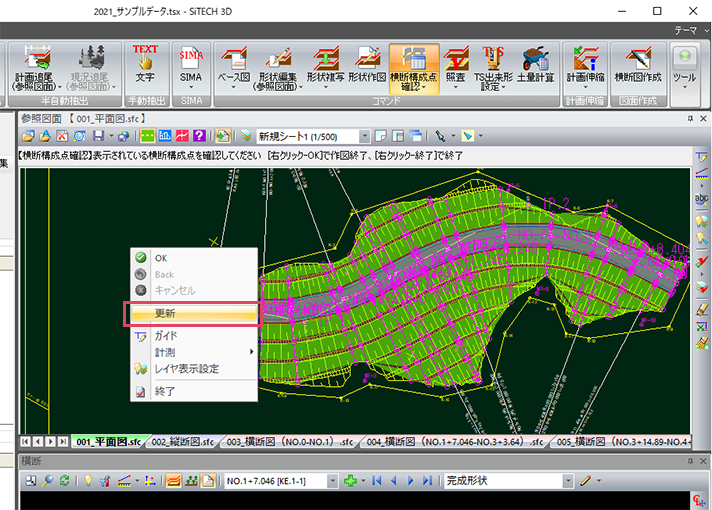
・[横断構成点確認]実行中に、 右クリックの[更新]をクリック。
・平面線形(要素法)の入力時に、「線形種別」「曲線方向」を最初に選択できるように対応
線形種別、曲線方向を先に入力できるようにしたことで、入力イメージがしやすくなります。
また、線形種別に合わせ、要素の入力も必要な箇所だけ有効化されます。
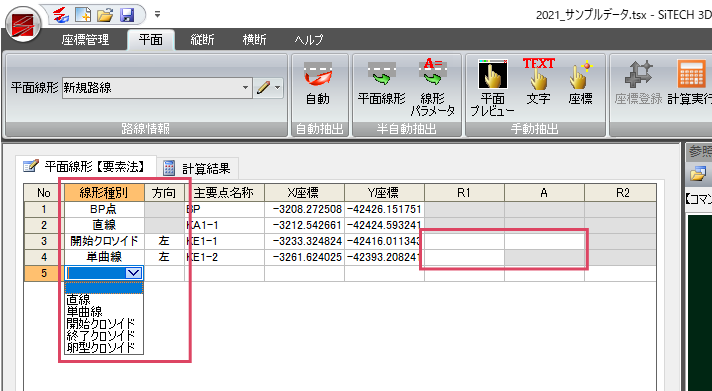
・[平面]タブをクリック。
・参照図面に「要素削除」機能を追加
指定範囲外の要素を削除できるようになります。
※要素の選択方法は、画面上部のツールバーの[選択モード]に依存します。
※削除した要素は元に戻すことができません(削除前に、確認メッセージが表示されます)。

・参照図面画面の[要素削除]をクリック。
・参照図面の文字検索が、全図面を対象に検索できるように対応
今まで選択している図面内でしか文字検索ができませんでしたが、参照図面に取り込んでいる全図面を検索対象にできるようになります。

・参照図面画面の[文字検索]をクリックし、[全ての図面を検索する]にチェック。
・図面選択画面で、他の図面属性への切り替えができるように対応
1つの図面属性に複数の図面が存在する場合、全図面の図面選択画面が表示されるようになります。
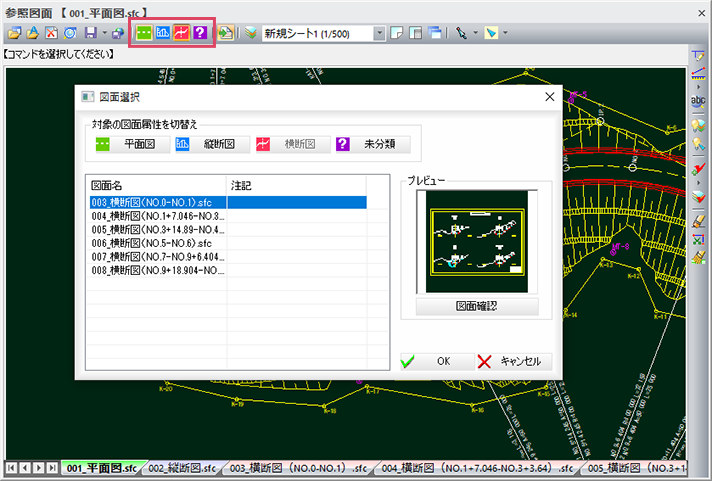
・参照図面画面の[表示:平面図][表示:縦断図][表示:横断図][表示:未分類]のいずれかをクリック。
・3Dモデルの自動再構築を抑制する機能を搭載
※3Dモデルを出力する機能を実行する場合は、起動時に必ず3Dモデルの再構築が実行されます。
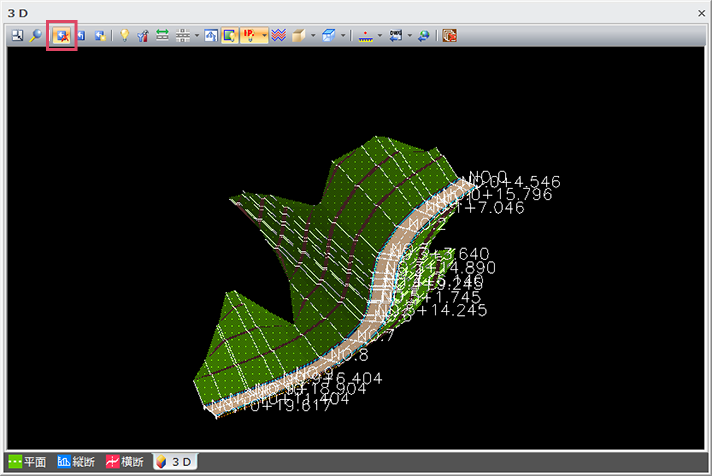
・3D画面の[更新抑制]をクリック。
※3Dモデルを更新する場合は、[再構築]をクリック。
・構築形状の複写機能の仕様を変更
構築形状を複写する場合、オフセット量の基準が、複写元形状のセンターから平面センターとなります。
また、入力済みのデータを複写するか選択できるようになります。

・[横断]タブの計画欄右の▼をクリックし、[複写]をクリック。
・参照図面に図面情報を入力できるように対応
入力した図面情報は、参照図面画面上部の図面名や図面選択画面のファイル一覧に表示されるようになります。
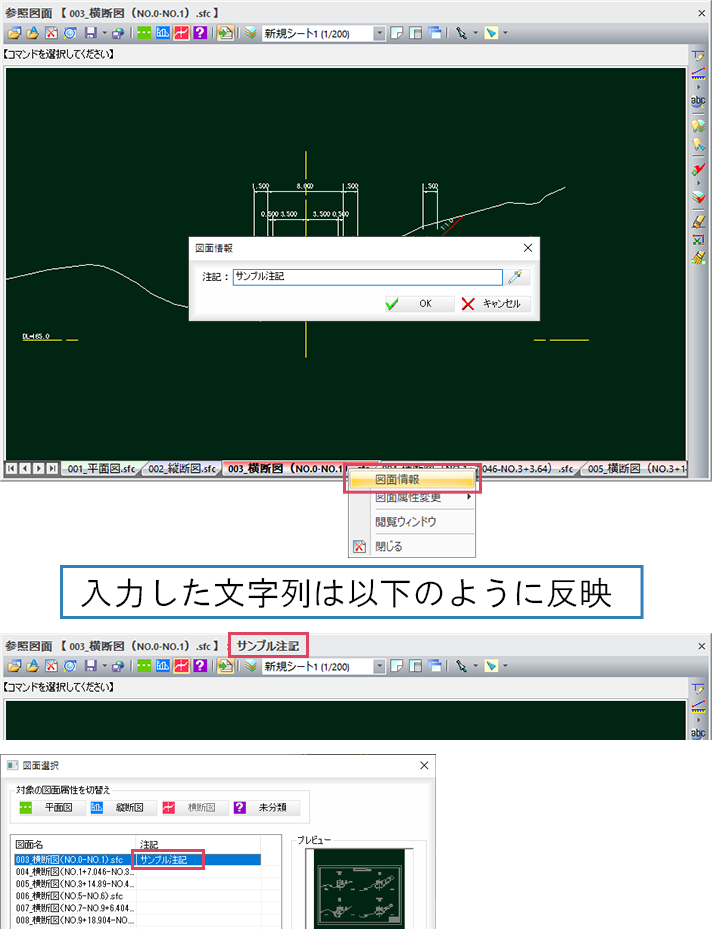
・参照図面の各図面名のタブで右クリックし、[図面情報]をクリック。
・基本設計XML出力時に、エラーチェックの設定を搭載
※初期値は、チェックOFFとなります。
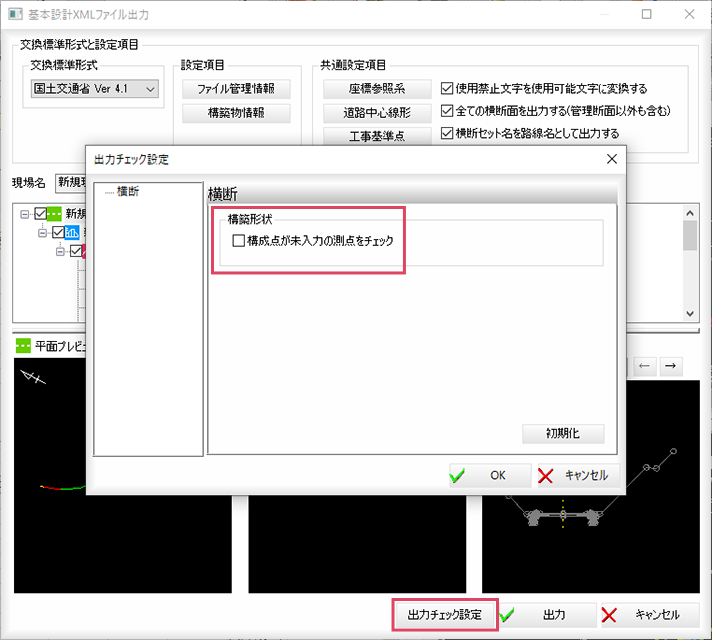
・基本設計XML出力画面の[出力チェック設定]をクリック。
・TS出来形設定の施工データ変換で、路線データの複写の有無を選択できるように対応
今まで変換のたびに路線データが複写されていましたが、複写の有無を選択できるようになります。
※TS出来形設定からの切り替えにおいては、従来通り路線がコピーされます。
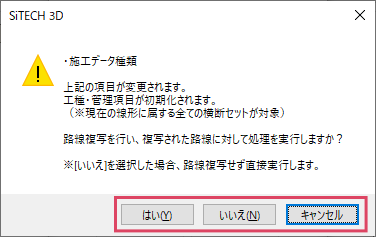
・[横断]タブ →[TS出来形設定]→[施工データ変換]をクリック。
・形状複写で、複写元が空のデータでも複写できるように対応
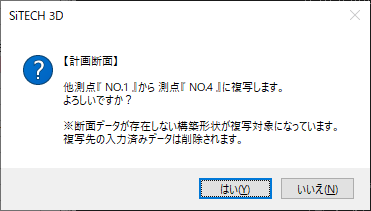
・[横断]タブ →[形状複写]を実行。
・縦断、横断の新規作成時に、線形名称の初期値を平面の路線名に変更
・[縦断]タブの縦断線形欄右の▼をクリックし、[作成]をクリック。
・[横断]タブの横断欄右の▼をクリックし、[作成]をクリック。
・構築形状の並べ替え時に、計画層のリスト表示部分の範囲を広くできるように変更
※基本設計XML出力時などの路線選択のように、ドラッグにて範囲を広げることができます。
・[横断]タブの計画欄右の▼をクリックし、[並べ替え]をクリック。
・平面の路線複写時に、平面路線名を入力できるように対応
・[平面]タブの平面線形欄右の▼をクリックし、[路線複写]をクリック。
・横断ビューの横断表示設定で、[3D表示設定に色を適用する]の初期値のチェックを「ON」に変更
・スナップモードに「円8分割点」を追加
・平面画面、縦断画面、横断画面のいずれかで右クリックし、[スナップ]をクリック。
・形状複写の離れ・比高一括設定にて、設定方法の初期値を変更
「離れ(CL±)・比高(FH±)を現在の設定値に加算する」が初期値の設定となります。
・断面変化点作成画面に「計画高」を表示するように対応
・[横断]タブの測点欄右の▼をクリックし、[断面変化点作成]をクリック。
・平面線形(要素法)で座標一覧から取得を選択した場合、取得する測点の初期値対象をチェック「OFF」に変更
・快測ナビデータパッケージ出力時に路線データに構造物種別が未入力の場合は、平面路線の「横断方向の左右」から判断して設定するように対応
・横断データ入力画面内の一部表記を変更
「現況高(GH)」→[地盤高(GH)]となります。
・形状複写(他測点から複写・一括複写・離れ比高一括設定)にて、「測点名2・コメント」の列を追加
・横断プレビューの複数層表示(計画)の初期値を、「ON」に変更
・ファイル出力時の共通設定項目の名称を一部変更
「全ての横断面を出力する」→[すべての横断面を出力する(管理断面以外も含む)]に変更となります。
・TS出来形設定で、基本設計データを選択したら「国土交通省Ver4.0 / 4.1」を選択するように対応
・「SiTECH 3D 2021」より「SiTECH 3D / SiTECH 3D Studio 32ビット版」の対応を終了
お客様に快適に3D施工データを作成していただくため、「SiTECH 3D / SiTECH 3D Studio 32ビット版」の対応を終了することとなりました。
「SiTECH 3D / SiTECH 3D Studio 32ビット版」をご利用中のお客様におかれましては、動作環境に適合した環境への移行をご準備くださいますよう、お願い申し上げます。
詳細につきましては、下記HPお知らせをご確認ください。
「SiTECH 3D / SiTECH 3D Studio 32ビット版」の対応終了のご案内
https://www.kentem.jp/news/20200217_03/
・基本設計XMLなど、横断/現況層の初期状態のチェックを「OFF」に変更
・横断データ入力で「勾配」「比高」が入力された状態から「水平長」を入力した際に、「比高」を削除するように対応
「勾配」「比高」が入力された状態から「水平長」を入力した際に、「勾配」の値を優先するために「比高」が削除されるようになります。
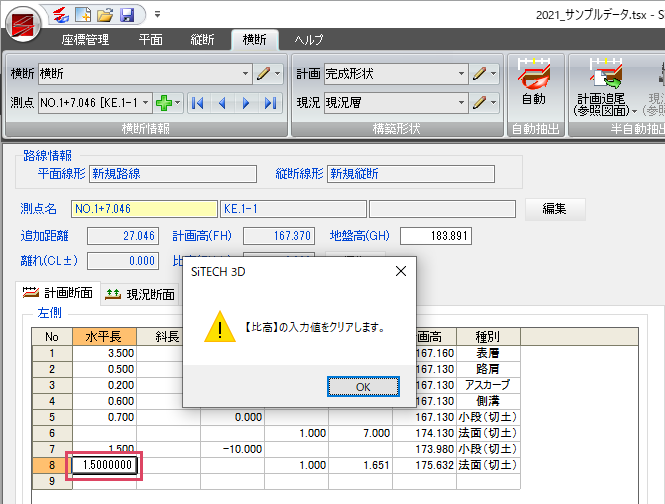
・[横断]タブをクリック。
・計画伸縮(Surface)実行時に、伸縮対象となる範囲を指定できるように対応
計画伸縮する範囲を、CLを基準に左右指定できるようになります。
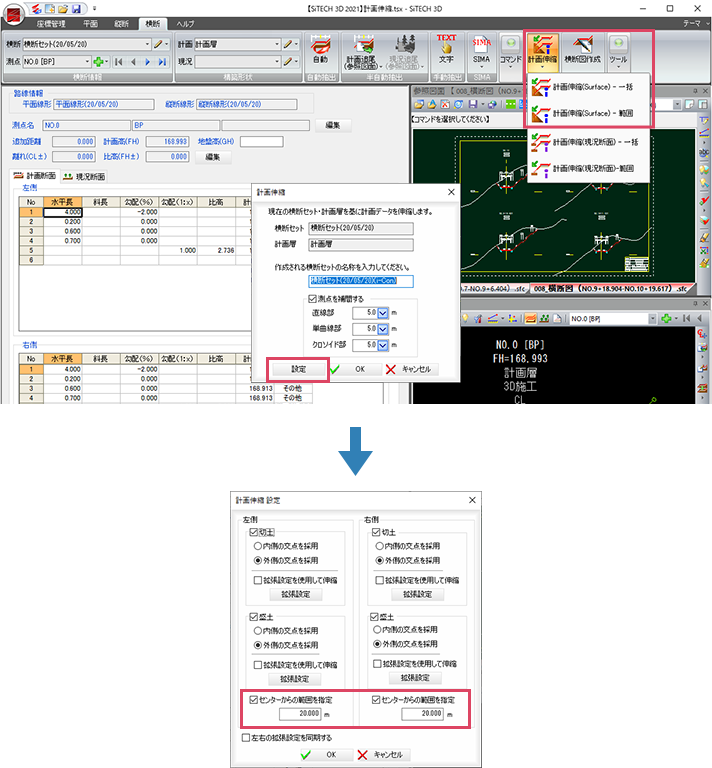
・[横断]タブ→[計画伸縮]→[計画伸縮(Surface)-一括]または[計画伸縮(Surface)-範囲]をクリックし、[設定]をクリック。
・土量計算の表配置時に、配置する項目を設定できるように対応
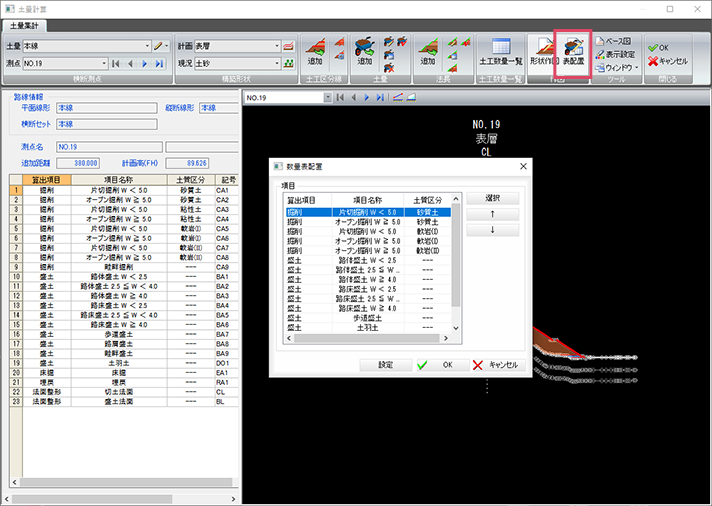
・[横断]タブ→[土量計算]→[表配置]をクリック。
・横断構成点確認中(カレント構築形状)に、構築形状を変更したらコマンド終了せずに、再構築するように対応
・SiTE-Scope(LandXML)出力時に、出力対象路線データに工種が設定されていない場合に、表示しているメッセージ内容を変更
・SiTE-Scope(LandXML)出力時に、面データを作成していない路線データを出力した場合は、警告メッセージを表示し、路線データを出力しないように対応
・実測値入りの基本設計XMLを追加読込みした場合、実測値を保持するように対応
・[アプリケーションメニュー]→[追加読込み]をクリック。
・座標管理にて、測点名形式の初期値を「任意(空欄)」に変更
・図面ファイル名称に「図面種類:SS(標準断面図・標準横断図)」が含まれていた場合には、横断属性の図面として登録するように対応
・計測コマンドの小数点以下の表示桁を「丸目設定の桁数+1桁」で表示するように変更
・道路中心線形XMLを開こうとすると「SiTECH 3D」が終了してしまう場合がある現象を修正
・形状作図時に、要素が回転した状態で表示される場合がある現象を修正
・平面線形(IP法)のデータを路線複写し、TSXファイルを新規保存すると、読み込めないTSXファイルになる場合がある現象を修正
・ベース図配置画面で、編集から測点名をスポイト取得しようとすると編集コマンドが終了してしまう場合がある現象を修正
・測点作成の逆幅杭で参照図面から取得する際、図面が平面属性図面に切り替わらない場合がある現象を修正
・横断設定の編集で「1点目は横断タブの計算結果(勾配/幅員)を連動する」をファイル毎に設定を保持し、新規作成時のデフォルト値は「OFF」にするように変更
※「1点目は横断タブの計算結果(勾配/幅員)を連動する」にチェックを付けた状態で「OK」する場合は、構築形状の「勾配」「幅員」が変更される旨のメッセージが表示されるようになります。